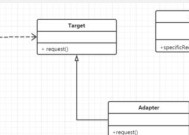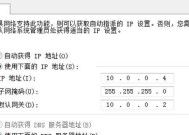显示适配器驱动禁用方法是什么?
- 数码百科
- 2025-07-12
- 41
- 更新:2025-07-08 02:41:07
在电脑的日常使用中,我们可能会遇到需要禁用显示适配器驱动的情况。在某些游戏或专业软件中,禁用驱动可以解决兼容性问题;或者在排除故障时,临时禁用驱动来诊断问题。如何正确地禁用显示适配器驱动呢?本文将提供一个详细的操作指南,帮助您顺利完成这一过程。
一、了解显示适配器驱动的作用
在深入介绍禁用方法之前,我们需要了解显示适配器驱动的作用。显示适配器驱动是操作系统与显卡硬件之间的重要桥梁,负责翻译操作系统发出的命令,并让显卡正确执行。它直接影响到电脑的显示效果和性能。

二、为什么要禁用显示适配器驱动
禁用显示适配器驱动可能出于多种原因,比如:
解决显示问题或冲突;
更换显卡或更新驱动程序;
进行系统维护或故障排除。
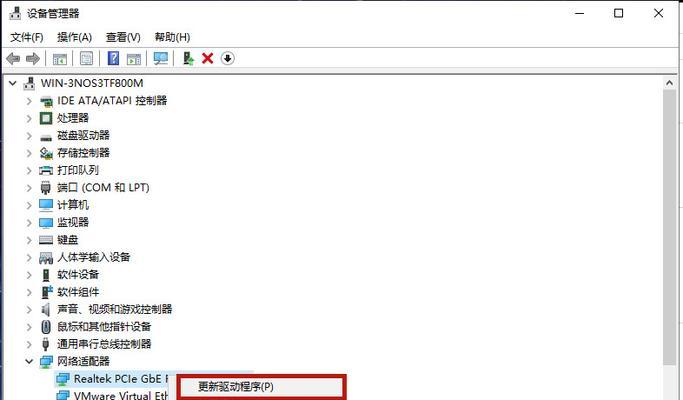
三、禁用显示适配器驱动的方法
1.使用设备管理器
设备管理器是Windows操作系统中用于管理硬件设备的工具。通过它,我们可以轻松地禁用显示适配器驱动。
操作步骤:
1.在键盘上按下`Win+X`快捷键,选择“设备管理器”;
2.在设备管理器中找到“显示适配器”这一项,点击展开;
3.在您想要禁用的显示适配器上点击右键,选择“禁用设备”;
4.如果系统询问您是否要禁用,点击“是”确认。
2.使用命令提示符
对于熟悉命令行操作的用户来说,使用命令提示符也是一个选项。
操作步骤:
1.右键点击开始菜单,选择“WindowsPowerShell(管理员)”或“命令提示符(管理员)”;
2.在命令提示符窗口输入`devmgmt.msc`并按回车,打开设备管理器;
3.之后的步骤与使用设备管理器方法相同。
3.使用第三方软件
还有一些第三方工具,如DriverBooster,也可以用来管理驱动程序,包括禁用和启用。
操作步骤:
1.下载并安装第三方驱动管理软件;
2.打开软件,找到显示适配器选项;
3.在对应的驱动上点击右键,选择禁用。
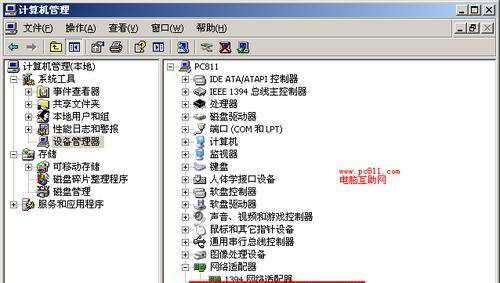
四、注意事项及常见问题
注意事项:
禁用显示适配器驱动后,您的显示器可能无法正常工作。在操作前请确保了解如何恢复。
禁用驱动可能会影响到其他依赖显卡的应用程序。建议在了解可能的影响后进行操作。
常见问题:
1.如何启用被禁用的显示适配器驱动?
启用显示适配器驱动的操作与禁用相反。在设备管理器中找到被禁用的显示适配器,右键选择“启用设备”。
2.禁用显示适配器驱动会有什么后果?
禁用后,与显示相关的所有功能将停止工作,直到驱动被重新启用。在禁用期间,电脑可能无法正常输出视频信号到显示器。
3.禁用显示适配器驱动是否能提升电脑性能?
禁用显示适配器驱动本身并不会提升电脑性能,但有时候,在特定情况下,例如在运行某些老旧软件或游戏时,禁用新版本的驱动程序可以解决兼容性问题,从而间接提升性能。
五、
禁用显示适配器驱动是一个相对简单的操作,但需要谨慎进行,以避免对系统造成不必要的影响。通过以上介绍的几种方法,您可以根据实际情况选择最适合的一种来禁用显示适配器驱动。记住,在进行任何系统更改之前,备份重要数据总是明智的选择。希望本文的详细指导能帮助您顺利完成任务,并解决可能遇到的问题。